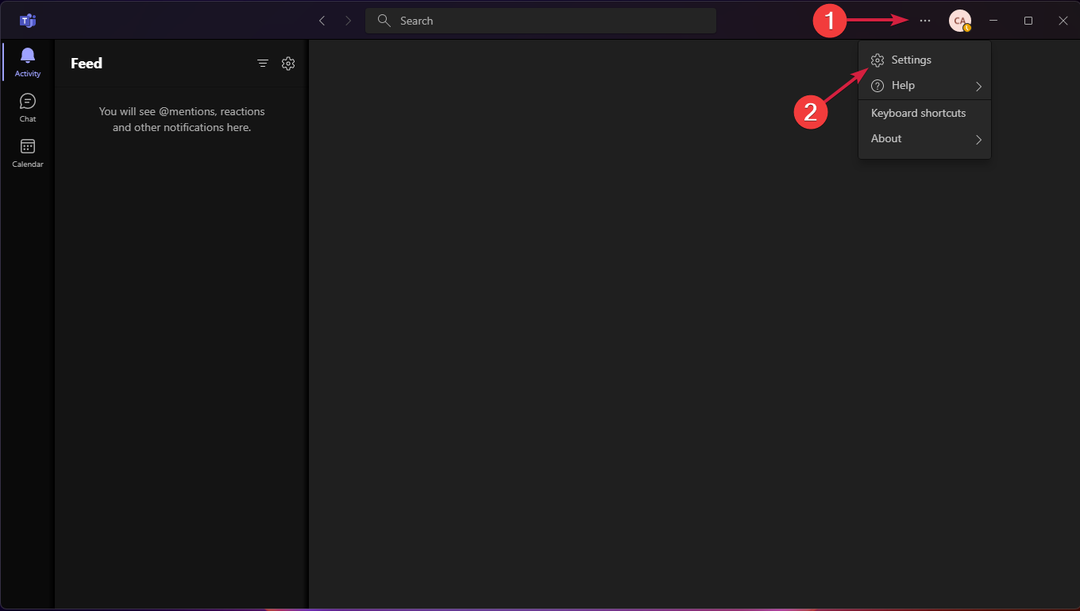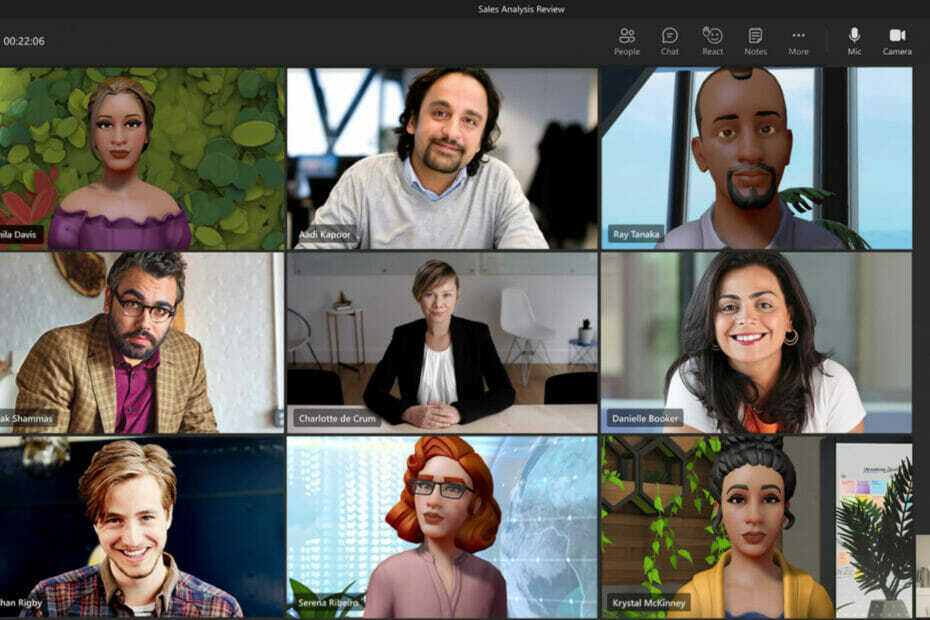- Microsoft Teams jest jednym z najlepsze narzędzia do współpracy do czatu, spotkań wideo, przechowywania plików i integracji aplikacji.
- Możesz nagrywać, odtwarzać, przeglądać, a nawet udostępniać spotkania bezpośrednio z Drużyny lub Microsoft Stream.
- Pobieranie dowolnych spotkań za pośrednictwem usługi Microsoft Stream jest dość łatwe. Wykonaj proste czynności z tego przewodnika i dowiedz się, jak to zrobić w mgnieniu oka.
- Sprawdź nasze dedykowane Zespoły Microsoft sekcja więcej przydatnych artykułów.
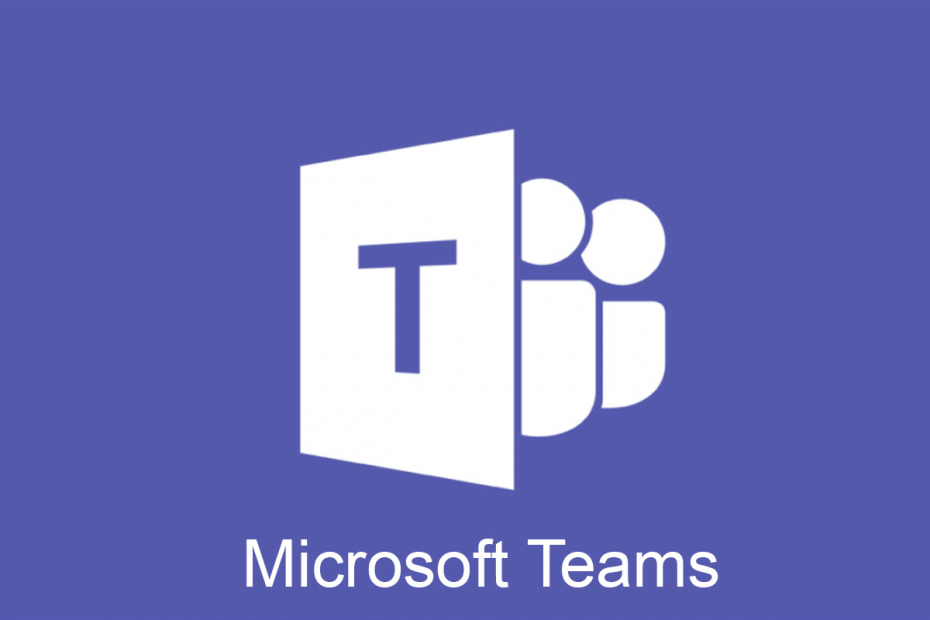
To oprogramowanie sprawi, że sterowniki będą działały, dzięki czemu będziesz chroniony przed typowymi błędami komputera i awariami sprzętu. Sprawdź teraz wszystkie sterowniki w 3 prostych krokach:
- Pobierz poprawkę sterownika (zweryfikowany plik do pobrania).
- Kliknij Rozpocznij skanowanie znaleźć wszystkie problematyczne sterowniki.
- Kliknij Zaktualizuj sterowniki aby uzyskać nowe wersje i uniknąć wadliwego działania systemu.
- DriverFix został pobrany przez 0 czytelników w tym miesiącu.
Zespoły Microsoft to platforma do komunikacji i współpracy, która łączy stały czat w miejscu pracy, spotkania wideo, przechowywanie plików (w tym współpracę nad plikami) oraz integrację aplikacji.
Usługa integruje się z usługami firmy Biuro 365 subskrypcyjny pakiet biurowy i funkcje rozszerzeń, które można zintegrować z produktami firm innych niż Microsoft.
W Microsoft Teams wszystkie spotkania mogą być nagrywane w celu przeglądania/udostępniania przez innych członków zespołu. Po utworzeniu nagrania ze spotkania można je wyświetlić na dwa sposoby. Czytaj dalej, aby dowiedzieć się, jak możesz to zrobić sam.
Jak odtwarzać nagrania Microsoft Teams?
1. Odtwórz nagranie spotkania bezpośrednio w aplikacji Teams
Jeśli brałeś udział w spotkaniu, przejdź do historii czatów w aplikacji Teams i wybierz Grać aby odtworzyć nagranie spotkania bezpośrednio w oknie Zespoły.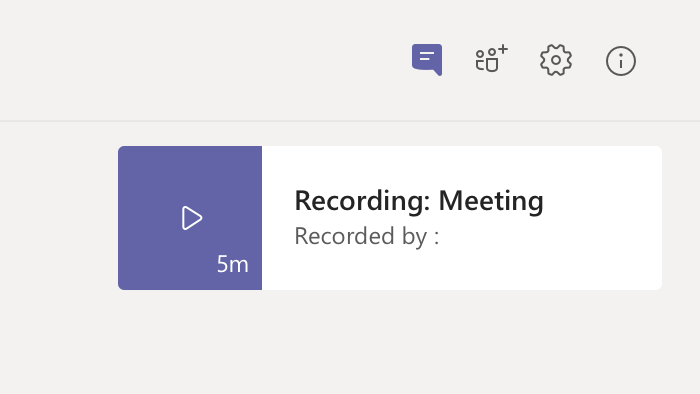
2. Odtwórz nagranie spotkania w Stream
Jeśli jesteś właścicielem nagrania spotkania, możesz je również znaleźć w usłudze Microsoft Stream. Po prostu idź do Moja treść > Filmy.
- Kto może oglądać nagranie ze spotkania?
Po przesłaniu nagrania do usługi Microsoft Stream rejestrator jest właścicielem wideo, a osoby w organizacji, które zostały zaproszone na spotkanie, są przeglądającymi.
Właściciel będzie musiał zezwolić na dostęp lub pobrać film, aby udostępnić nagranie innym osobom.
Uwaga: Goście i osoby z zewnątrz uczestniczące w spotkaniu nie będą mogły wyświetlić nagrania, chyba że rejestrator im je udostępni.
| Typ spotkania | Właściciel | Kto może oglądać | Kto może pobierać | Kto może usunąć |
|---|---|---|---|---|
| Nagrywanie spotkania zespołu | rejestrator | Zespół (grupa Office 365) | Tylko właściciel | Tylko właściciel |
| Nagrywanie spotkania prywatnego | rejestrator | Uczestnicy (członkowie czatu) | Tylko właściciel | Tylko właściciel |
| Nagrywanie rozmów grupowych | rejestrator | Członkowie czatu | Tylko właściciel | Tylko właściciel |
Jak mogę pobrać nagrania Microsoft Teams?
Metoda 1
- Przejdź do nagrania spotkania i wybierz Więcej opcji > Otwórz w Microsoft Stream.
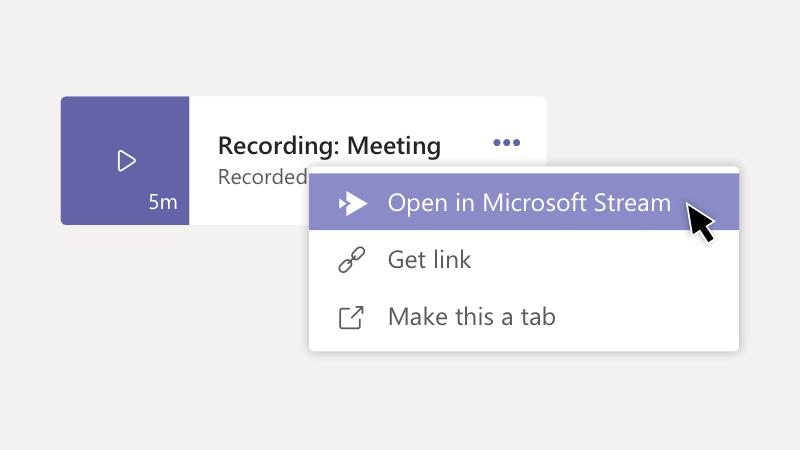
- W portalu Microsoft Stream pod filmem wybierz select przycisk opcji i kliknij Ściągnij wideo.
- Możesz dodać wideo do aplikacji Teams lub udostępnić nagranie za pomocą istniejących opcji.
Metoda 2
- Przejdź do Microsoft Stream
- Na górnym pasku menu wybierz Moje treści>Spotkania

- Z wyświetlonej listy wybierz nagranie, które chcesz udostępnić i wybierz przycisk opcji i kliknij Ściągnij wideo
Pokazaliśmy kilka metod odtwarzania nagrania spotkania w Microsoft Teams i jak pobrać to nagranie w celu dodatkowego udostępniania.
Jeśli masz inne sugestie lub pytania, nie wahaj się sięgnąć do sekcji komentarzy poniżej.